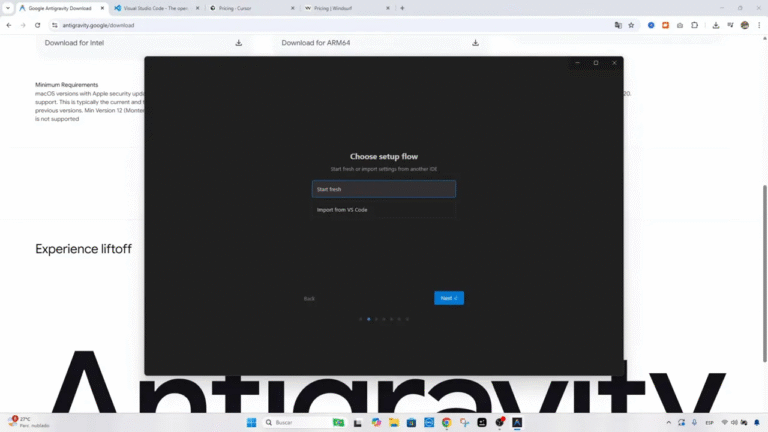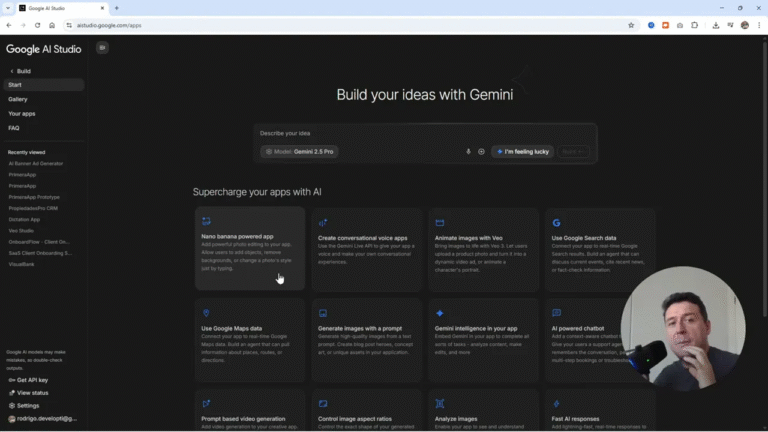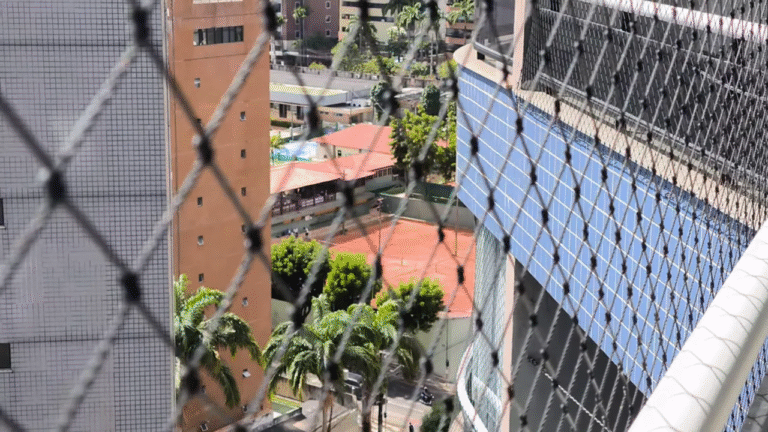¿Te has preguntado cómo implementar un diseño web creado con inteligencia artificial en WordPress? En este artículo, te guiaré paso a paso a través del proceso de integración, asegurando que mantengas todas las funcionalidades clave de tu sitio.
Tabla de Contenidos
- Introducción al Rediseño ✨
- El Prompt Utilizado 💬
- Creación de la Página de Inicio 🏠
- La Necesidad de Actualización 🔄
- Automatización de Noticias 📰
- El Nuevo Diseño 🎨
- Estructura del Diseño 🏗️
- Integración con WordPress 🔗
- Uso del Tema Blocksy 🎭
- Alternativa a Windsorf: CodeLLM 🖥️
- Ajustes del Diseño ⚙️
- Instrucciones para la Integración 📋
- Probar en el Servidor 🖥️
- Creación de Archivo Template 📄
- Añadir Página en WordPress 📑
- Configuración de Página de Inicio 🏡
Introducción al Rediseño ✨
El rediseño de un sitio web es una tarea emocionante. En este caso, estamos hablando de «Viajero en Brasil», un sitio que realmente necesita un nuevo aire. La idea es modernizarlo, hacerlo más atractivo y funcional, manteniendo su esencia. Un buen rediseño no solo mejora la estética, sino que también optimiza la experiencia del usuario, y eso es clave para retener visitantes.
Además, la integración de nuevas tecnologías y herramientas como HTML, JavaScript y Tailwind CSS puede hacer una gran diferencia. Estas herramientas permiten crear un diseño responsivo que se adapta a cualquier dispositivo, lo cual es fundamental en la actualidad.
¿Por qué es necesario el rediseño? 🤔
Con el paso del tiempo, las necesidades y expectativas de los usuarios cambian. Lo que antes era atractivo puede volverse obsoleto. En este caso, el sitio web había quedado un poco abandonado y no reflejaba las tendencias actuales. Esto afecta no solo la estética, sino también la funcionalidad y la usabilidad del sitio.
- Mejora de la experiencia del usuario.
- Adaptación a dispositivos móviles.
- Incorporación de nuevas tecnologías.
- Actualización del contenido y diseño.
El Prompt Utilizado 💬
Para comenzar con el rediseño, se utilizó un prompt específico que guió la creación de la nueva página de inicio. Este prompt es fundamental, ya que establece las bases de lo que queremos lograr. El prompt utilizado fue:
“Crea una atractiva página de inicio para una web sobre viajes llamada Viajero en Brasil punto com, utilizando HTML, JavaScript Vanilla y Tailwind CSS.”Este enfoque ayuda a garantizar que el diseño sea no solo visualmente atractivo, sino también funcional y fácil de integrar en WordPress. Es importante hacer énfasis en el uso de imágenes adecuadas y en la implementación de artículos destacados, que son cruciales para mantener el interés del usuario.
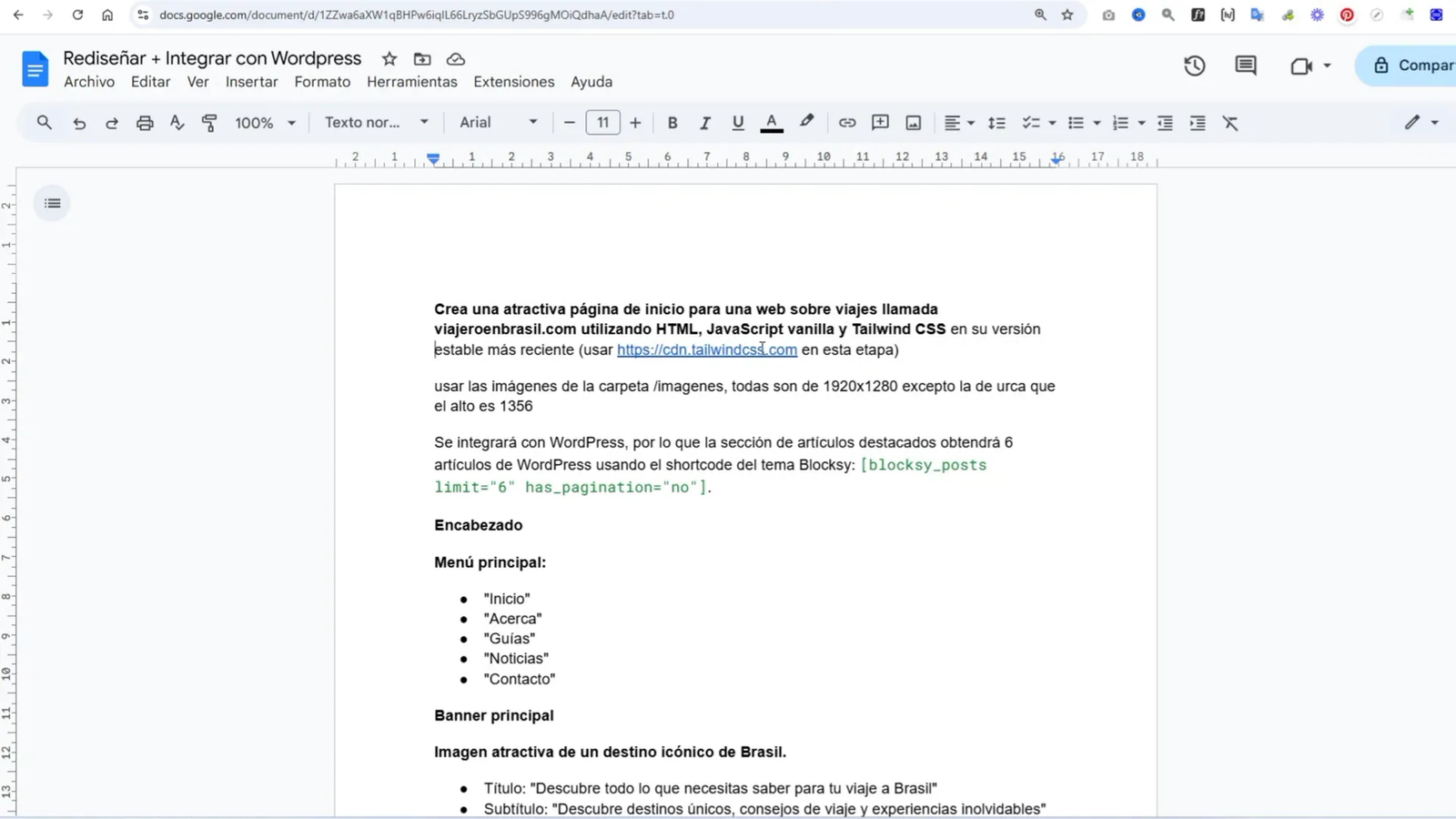
Creación de la Página de Inicio 🏠
Una vez que se tiene claro el prompt y los objetivos del rediseño, el siguiente paso es la creación efectiva de la página de inicio. Este es el lugar donde los usuarios aterrizarán y, por lo tanto, debe ser impactante. Aquí se incorporan elementos como un menú principal, un banner atractivo y secciones para artículos destacados y newsletters.
El enfoque es mantener la estructura básica del sitio, pero modernizar los elementos visuales y funcionales. La integración de artículos destacados desde WordPress a través de shortcodes es esencial para mantener el contenido fresco y actualizado sin tener que modificar el código constantemente.
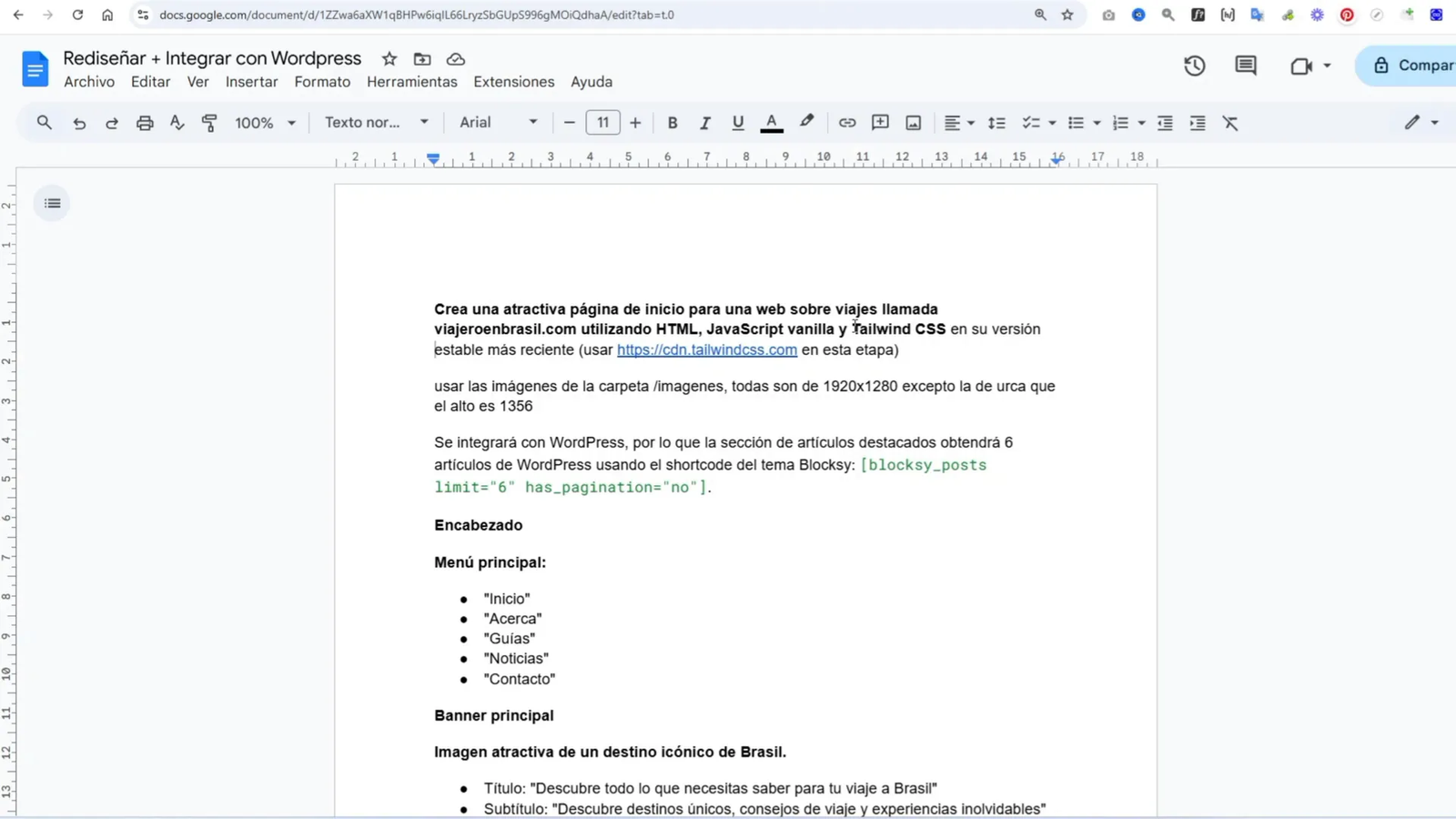
La Necesidad de Actualización 🔄
La actualización constante de un sitio web es vital. Un sitio que no se actualiza puede perder relevancia y tráfico. En este caso, la necesidad de un rediseño surge de la falta de mantenimiento y la obsolescencia del diseño anterior. Además, el contenido automatizado ayuda a mantener el sitio activo, pero un diseño atractivo es igualmente importante.
Además, una actualización no solo se trata de cambiar la apariencia, sino también de mejorar la funcionalidad. Al integrar nuevas herramientas y tecnologías, se puede ofrecer una mejor experiencia al usuario, lo que resulta en una mayor retención y satisfacción.
Automatización de Noticias 📰
La automatización es una herramienta poderosa en la gestión de contenido. En este rediseño, se implementó un sistema que permite que los artículos se llenen automáticamente. Esto no solo ahorra tiempo, sino que también asegura que el contenido esté siempre fresco y relevante para los visitantes.
Para quienes estén interesados, se proporcionará un enlace en la descripción que detalla cómo automatizar una sección de noticias en WordPress. Esta funcionalidad es clave para mantener a los usuarios informados y comprometidos.
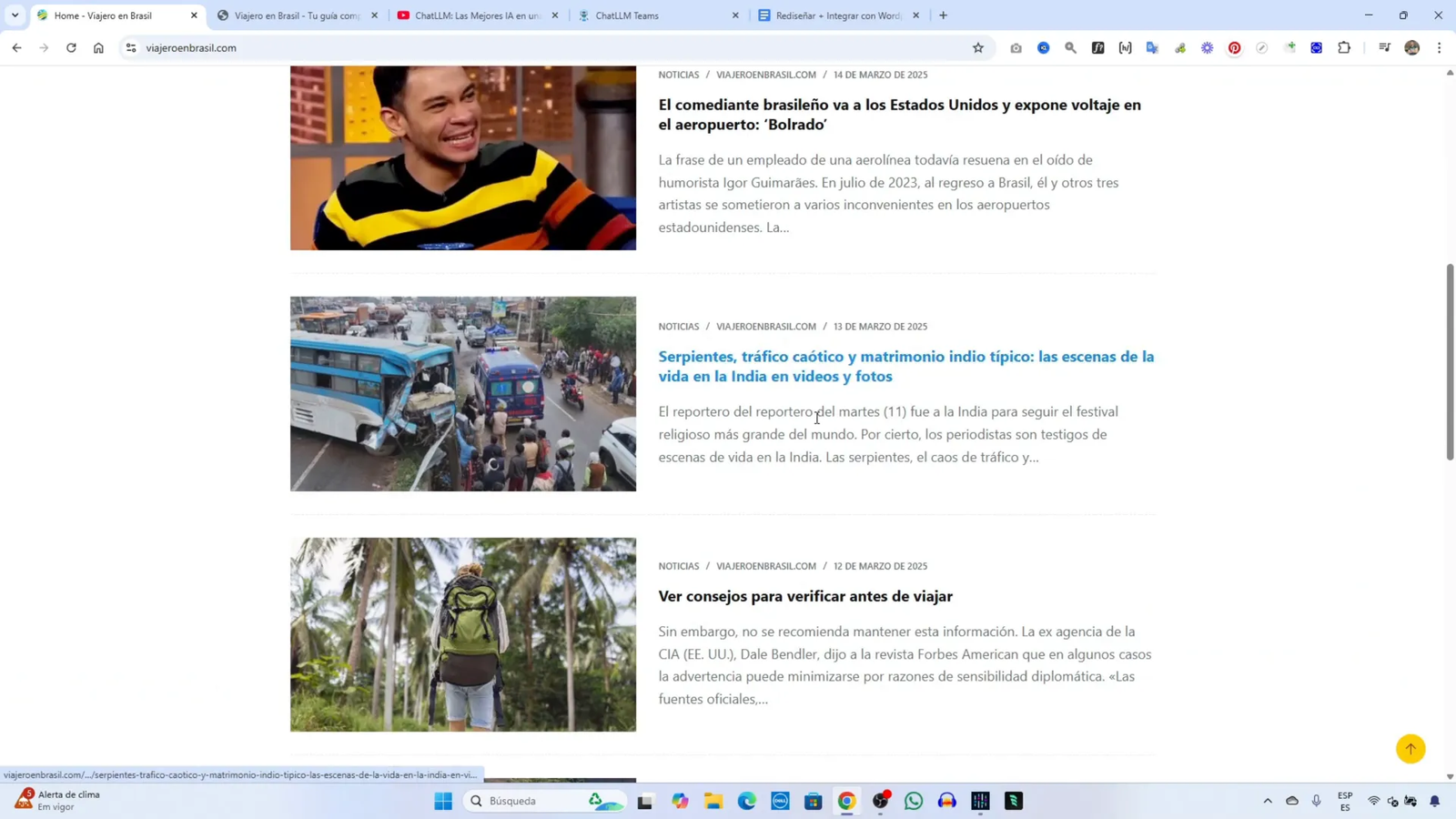
El Nuevo Diseño 🎨
Finalmente, llegamos al nuevo diseño que se implementará. Este diseño no solo es estéticamente agradable, sino que también está pensado para ser funcional y fácil de navegar. Se han incorporado secciones clave como el menú principal, artículos destacados, y una sección de newsletter que no estaba presente anteriormente.
El objetivo es crear una experiencia fluida para el usuario, donde cada elemento esté estratégicamente ubicado para maximizar la interacción. Con la implementación de Tailwind CSS, el diseño será responsivo, asegurando que se vea bien en cualquier dispositivo.
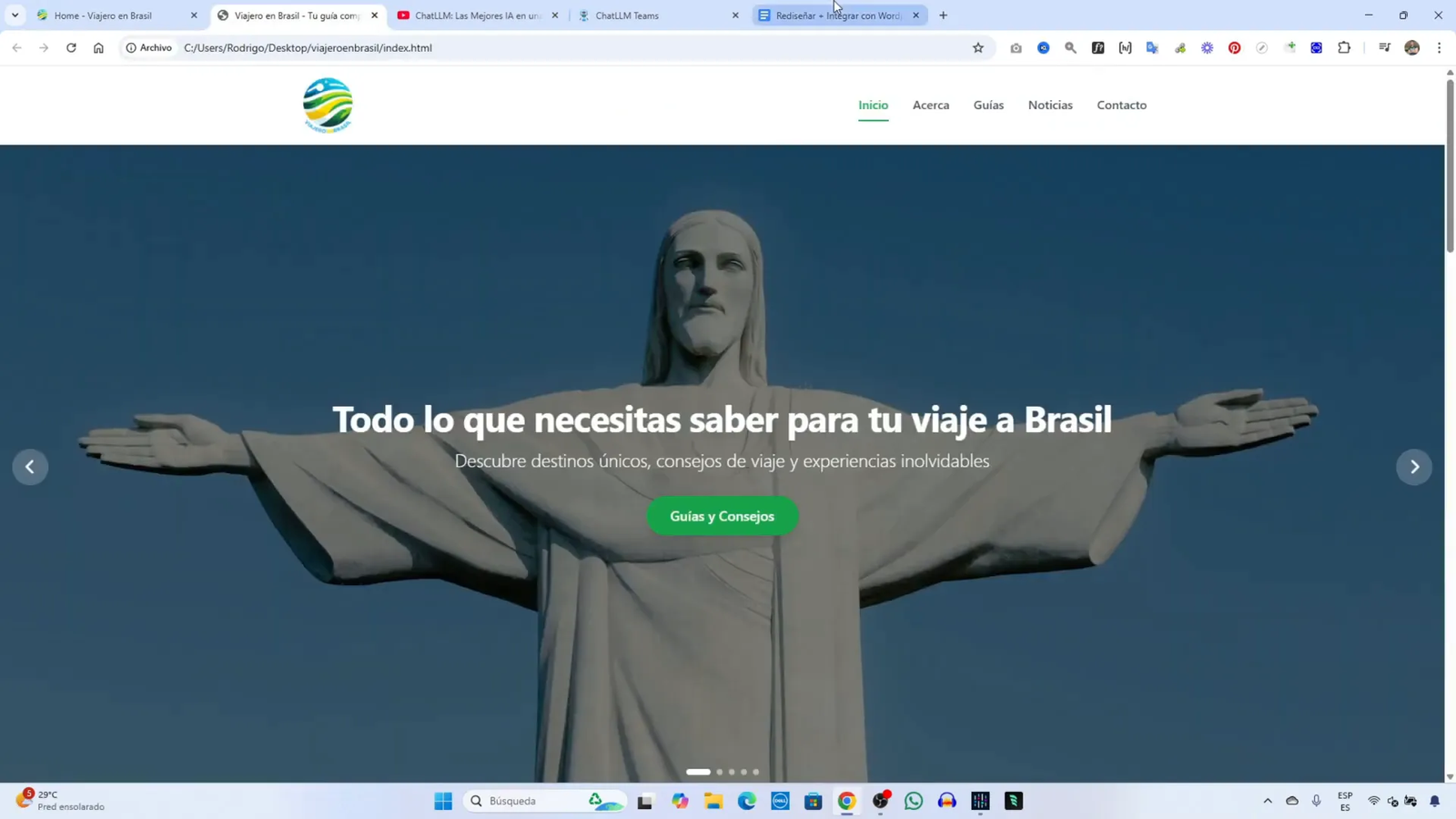
Estructura del Diseño 🏗️
La estructura del diseño es primordial para garantizar que el sitio sea intuitivo y fácil de navegar. En este caso, se ha optado por una disposición que resalta los elementos más importantes, como el menú principal, el banner, los artículos destacados y la sección de newsletter.
Cada sección está diseñada para captar la atención del usuario y facilitar el acceso a la información más relevante. La idea es que al ingresar al sitio, los visitantes puedan identificar rápidamente dónde encontrar lo que buscan.
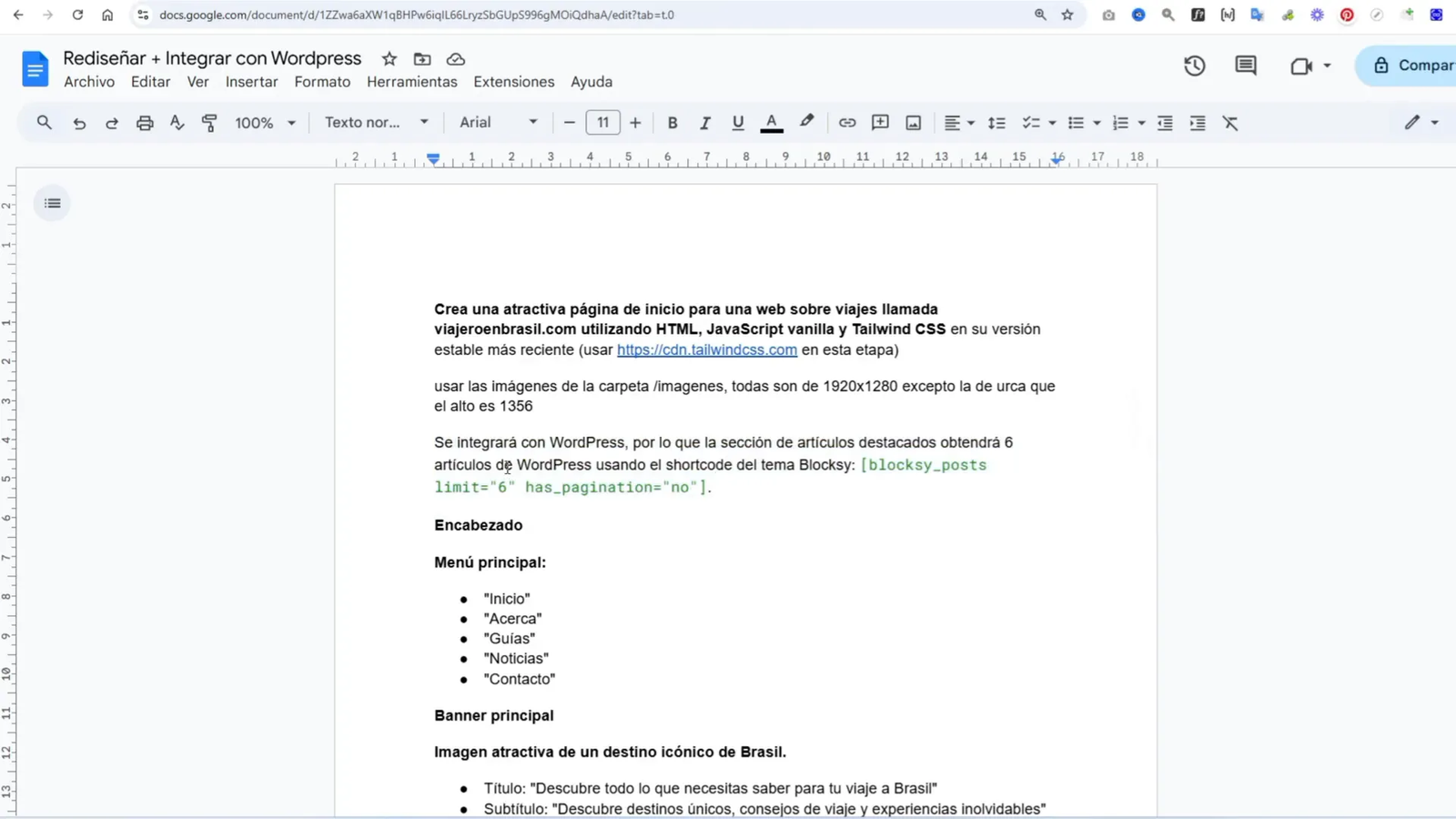
Componentes Clave de la Estructura 🔑
- Menú Principal: Acceso fácil a las diferentes secciones del sitio.
- Banner Principal: Imagen atractiva que capta la atención del visitante.
- Artículos Destacados: Sección que muestra contenido relevante y actualizado.
- Sección de Newsletter: Espacio para que los usuarios se suscriban y reciban novedades.
Integración con WordPress 🔗
Integrar el diseño creado con WordPress es un proceso sencillo si se siguen los pasos adecuados. La clave es asegurarse de que todos los elementos del diseño sean compatibles con la plataforma y que se utilicen las herramientas adecuadas para facilitar la integración.
Para este proyecto, se utilizará el tema Blocksy, que permite una fácil personalización y es ideal para implementar el diseño deseado.
Pasos para la Integración ⚙️
- Preparar el Tema Hijo: Crear un tema hijo en WordPress es esencial para realizar modificaciones sin afectar el tema principal.
- Cargar el Código: Copiar y pegar el código del diseño en el archivo correspondiente del tema hijo.
- Crear la Página de Inicio: En el panel de WordPress, añadir una nueva página y seleccionar la plantilla personalizada.
- Ajustar Configuraciones: Ir a ajustes de lectura y seleccionar la nueva página como la página de inicio.
Uso del Tema Blocksy 🎭
Blocksy es un tema altamente personalizable que se adapta a una variedad de necesidades. Su estructura modular permite integrar fácilmente los elementos diseñados, garantizando que el sitio mantenga una apariencia profesional y atractiva.
La flexibilidad que ofrece Blocksy permite a los desarrolladores y diseñadores ajustar cada aspecto del sitio sin complicaciones. Desde la tipografía hasta los colores, cada detalle puede ser modificado para alinear el sitio con la marca y el mensaje deseado.
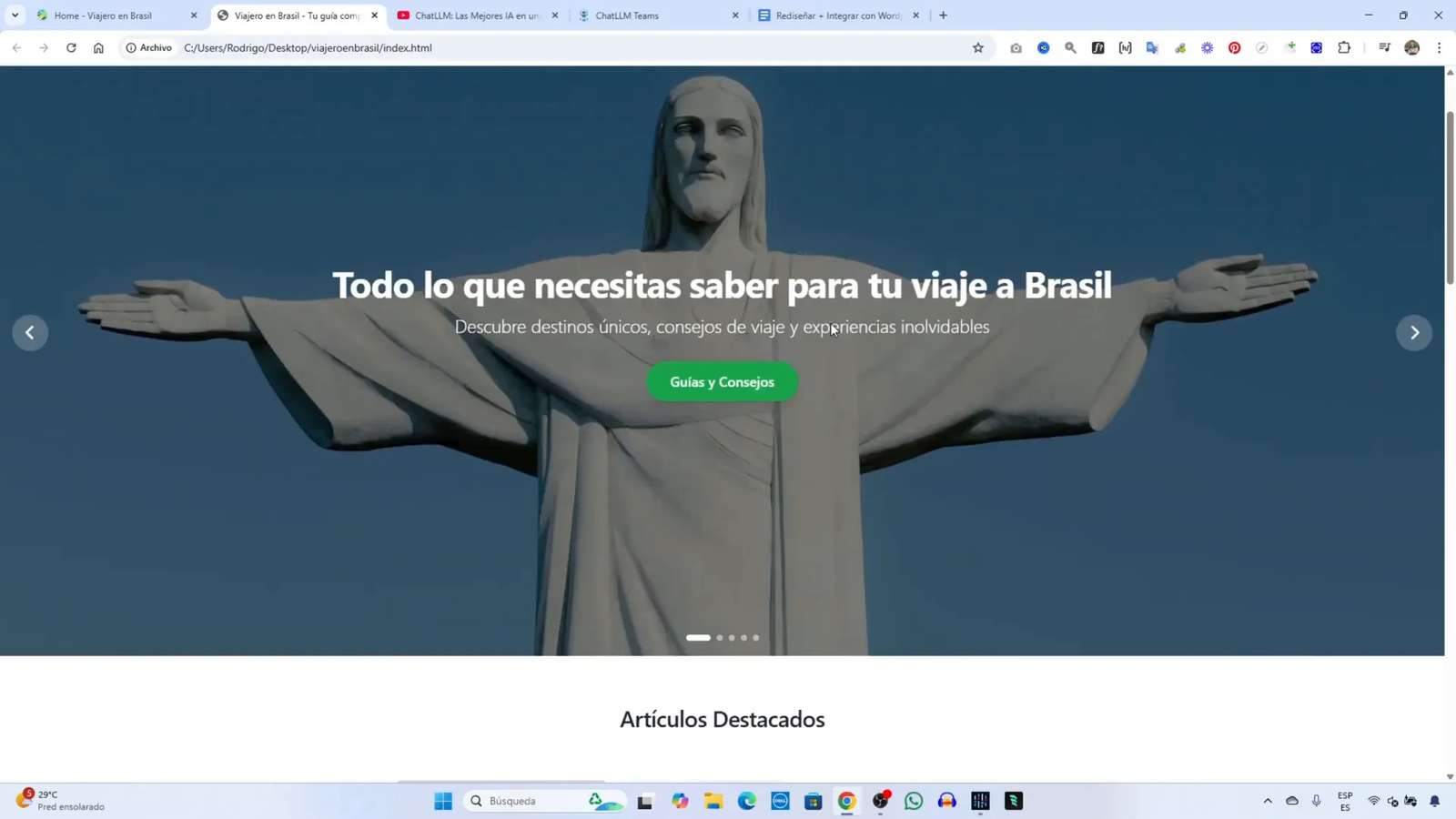
Características Destacadas de Blocksy 🌟
- Compatibilidad: Funciona bien con constructores de páginas populares.
- Rendimiento: Optimizado para una carga rápida y una experiencia fluida.
- SEO Amigable: Herramientas integradas para mejorar el posicionamiento en buscadores.
- Actualizaciones Regulares: Soporte constante y nuevas funcionalidades.
Alternativa a Windsorf: CodeLLM 🖥️
Si bien Windsorf es una opción popular, CodeLLM se presenta como una alternativa más económica y con características similares. A solo diez dólares al mes, ofrece herramientas para la creación de contenido, diseño y automatización.
CodeLLM es ideal para quienes buscan una solución accesible sin sacrificar funcionalidad. Su interfaz es intuitiva, permitiendo a los usuarios concentrarse en el diseño sin complicaciones técnicas.
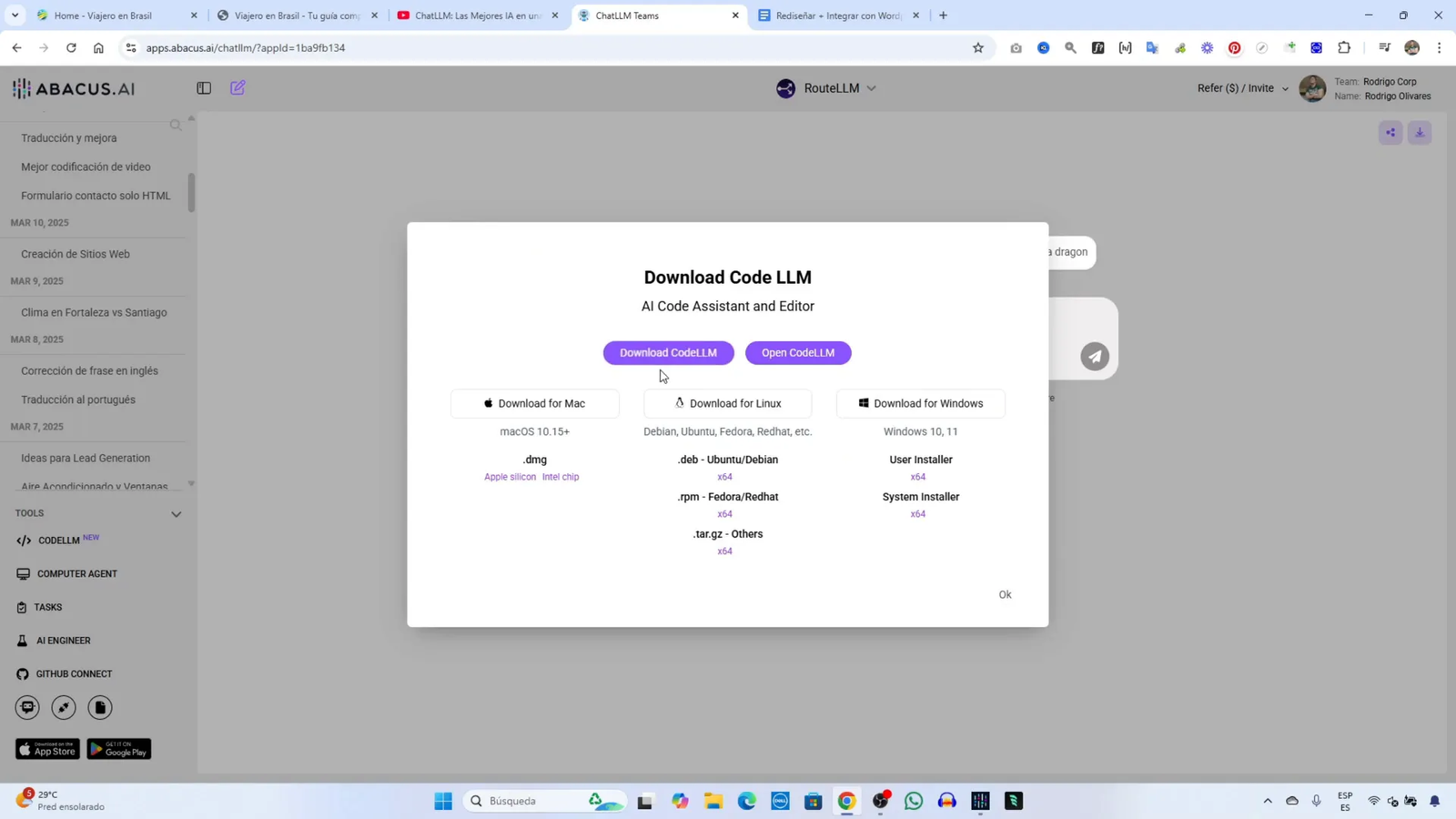
Ventajas de CodeLLM 🚀
- Precio Asequible: Opciones de suscripción económica.
- Herramientas Diversas: Desde generación de contenido hasta edición de imágenes.
- Interfaz Amigable: Fácil de usar para principiantes y expertos.
- Integración Fluida: Compatible con múltiples plataformas y aplicaciones.
Ajustes del Diseño ⚙️
Una vez que el diseño está integrado, es crucial realizar ajustes para asegurar que todo funcione a la perfección. Esto incluye verificar que todos los enlaces, imágenes y elementos interactivos estén correctamente configurados.
Los ajustes pueden variar desde cambios estéticos hasta optimizaciones de rendimiento, asegurando que el sitio no solo se vea bien, sino que también funcione de manera eficiente.
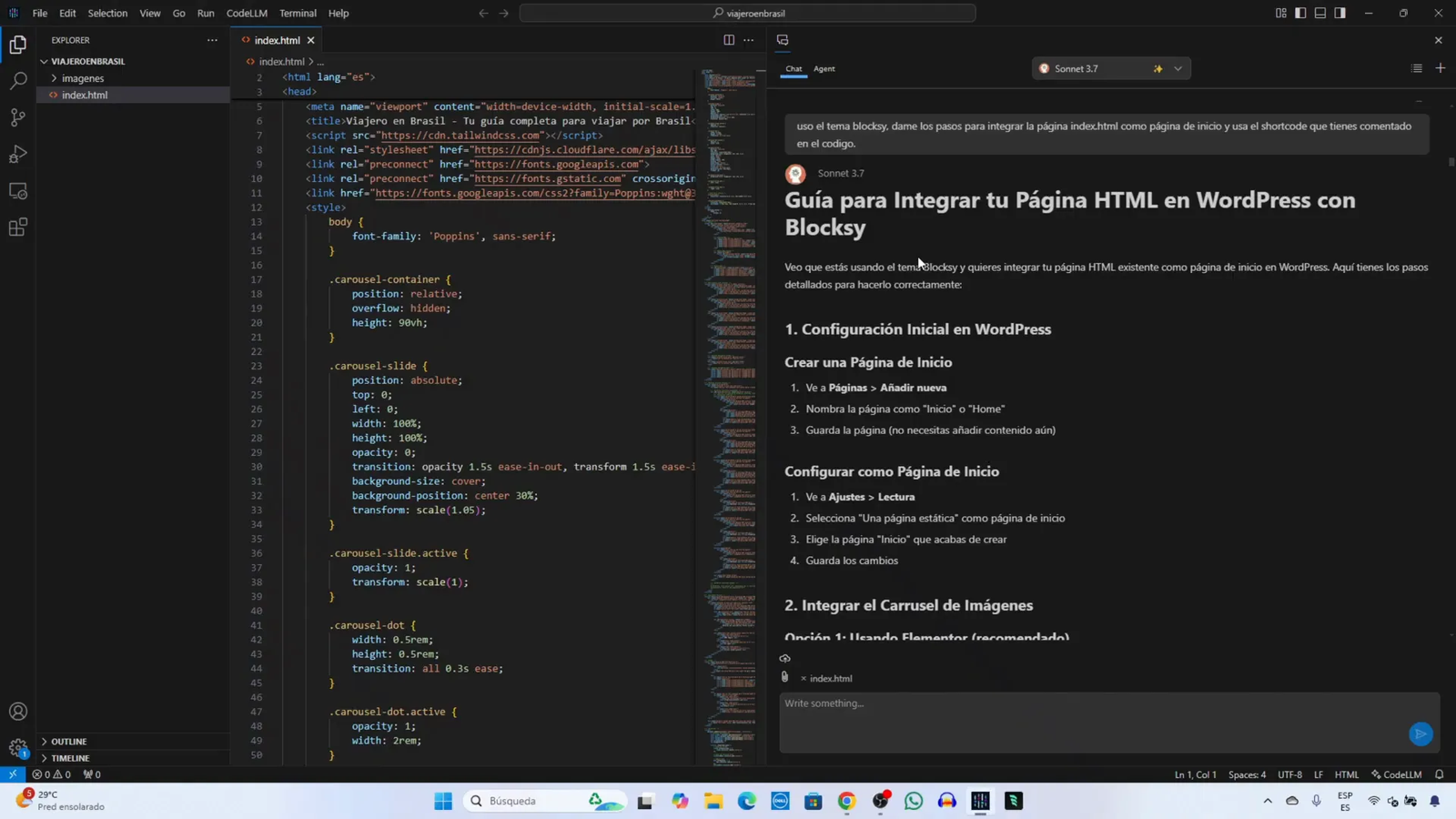
Aspectos a Considerar para los Ajustes 🔍
- Revisar Enlaces: Asegurarse de que todos los enlaces dirijan a las páginas correctas.
- Optimizar Imágenes: Comprimir imágenes para mejorar tiempos de carga.
- Probar Funcionalidades: Verificar que todos los elementos interactivos funcionen correctamente.
- Recopilar Feedback: Obtener opiniones de usuarios para realizar mejoras continuas.
Instrucciones para la Integración 📋
Finalmente, es esencial tener un conjunto claro de instrucciones para la integración. Estas guías deben ser precisas y fáciles de seguir, permitiendo a cualquier usuario llevar a cabo el proceso sin contratiempos.
Las instrucciones deben incluir cada paso desde la preparación del entorno de WordPress hasta la verificación final del sitio. Esto asegurará que todos los aspectos del diseño se implementen correctamente y que el resultado final sea satisfactorio.
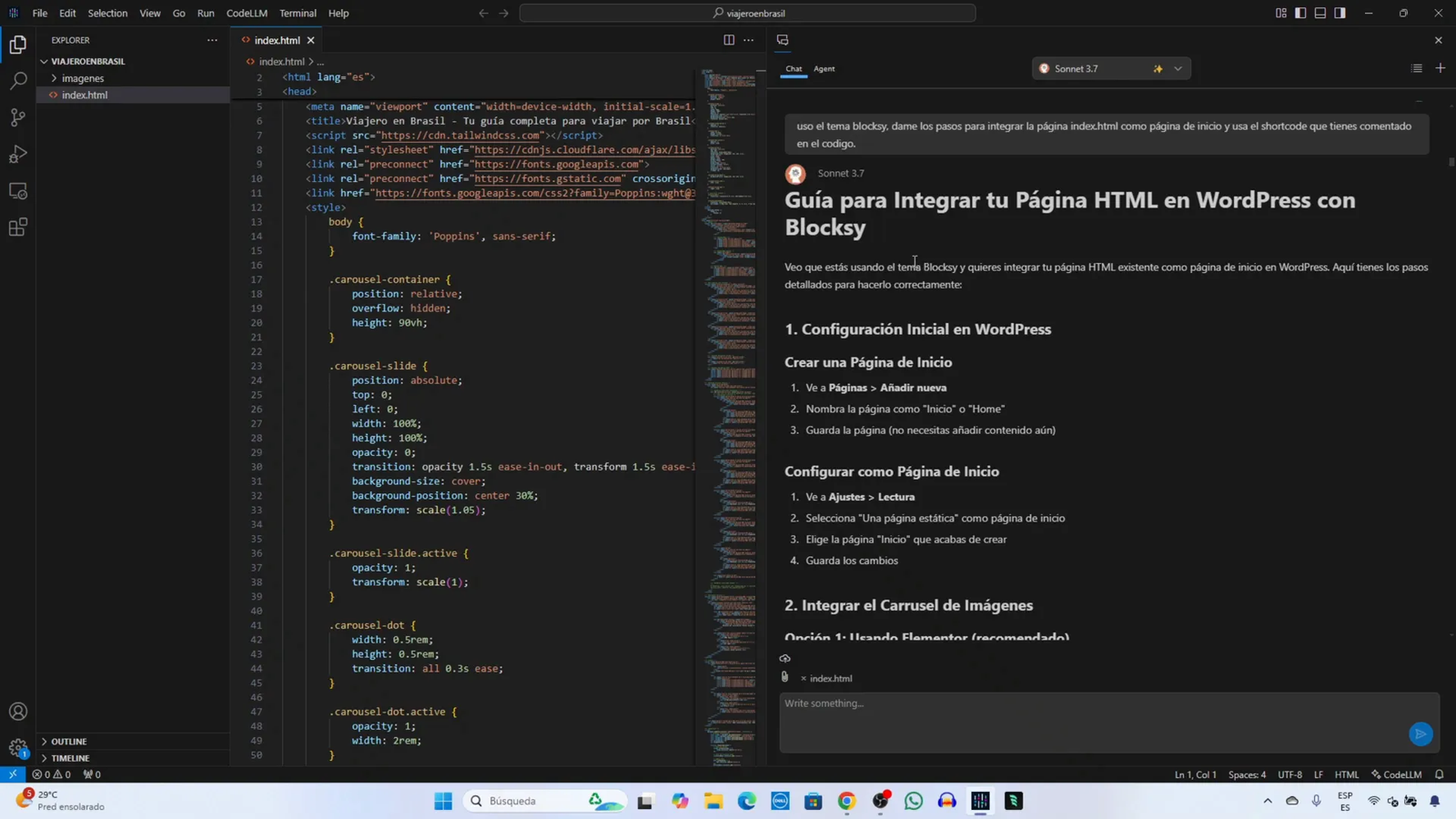
Guía Paso a Paso para la Integración 📖
- Crear un tema hijo en WordPress.
- Copiar y pegar el código del diseño en el archivo del tema hijo.
- Subir las imágenes necesarias a la carpeta correspondiente.
- Añadir una nueva página desde el panel de WordPress y seleccionar la plantilla personalizada.
- Configurar ajustes de lectura para establecer la nueva página como la página de inicio.
Probar en el Servidor 🖥️
Cuando se trata de integrar un diseño en WordPress, es crucial realizar pruebas en el servidor. Esto asegura que todo funcione como se espera antes de hacer el lanzamiento oficial. En este caso, utilizamos Costenger, una plataforma que facilita el acceso directo al dominio.
Al ingresar al administrador de archivos, puedes acceder fácilmente a todos los archivos de WordPress. Esto te permitirá verificar que el código y las configuraciones estén correctas.
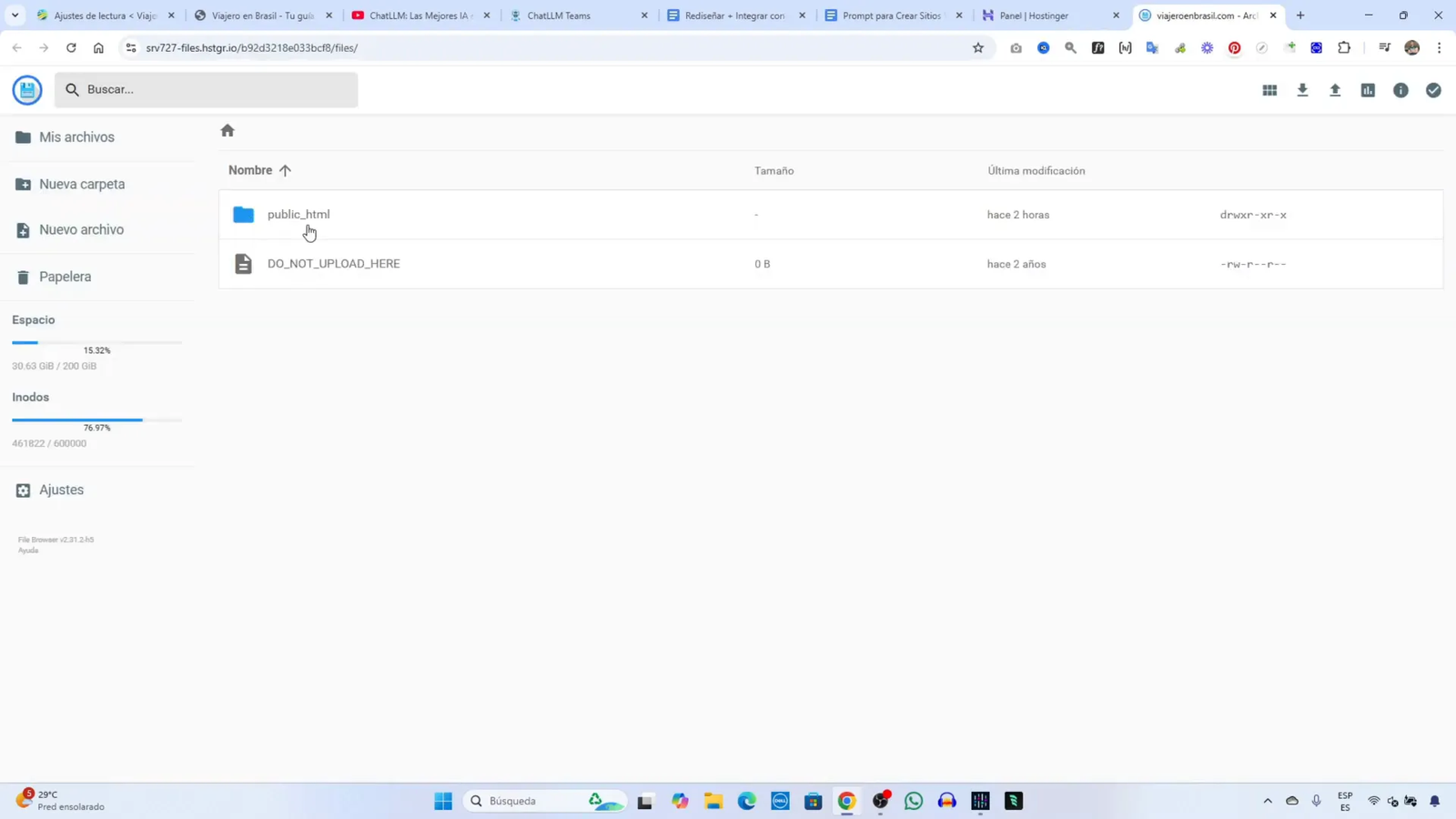
Pasos para Probar en el Servidor 🔍
- Acceder al Administrador de Archivos: Entra a Costenger y busca tu dominio.
- Navegar a la Carpeta de Temas: Localiza
wp-content/themespara encontrar tu tema hijo. - Verificar Archivos: Asegúrate de que tu tema hijo contenga todos los archivos necesarios.
- Probar el Diseño: Asegúrate de que el diseño se vea correctamente en el navegador.
Creación de Archivo Template 📄
Una vez que has probado el diseño en el servidor, el siguiente paso es crear el archivo template que se utilizará para la página de inicio. Este archivo es fundamental ya que contendrá todo el código necesario para representar tu nuevo diseño.
Para ello, crea un nuevo archivo llamado template-homepage.php dentro de la carpeta de tu tema hijo. Este archivo debe incluir el código HTML y las referencias a los estilos y scripts que has generado anteriormente.
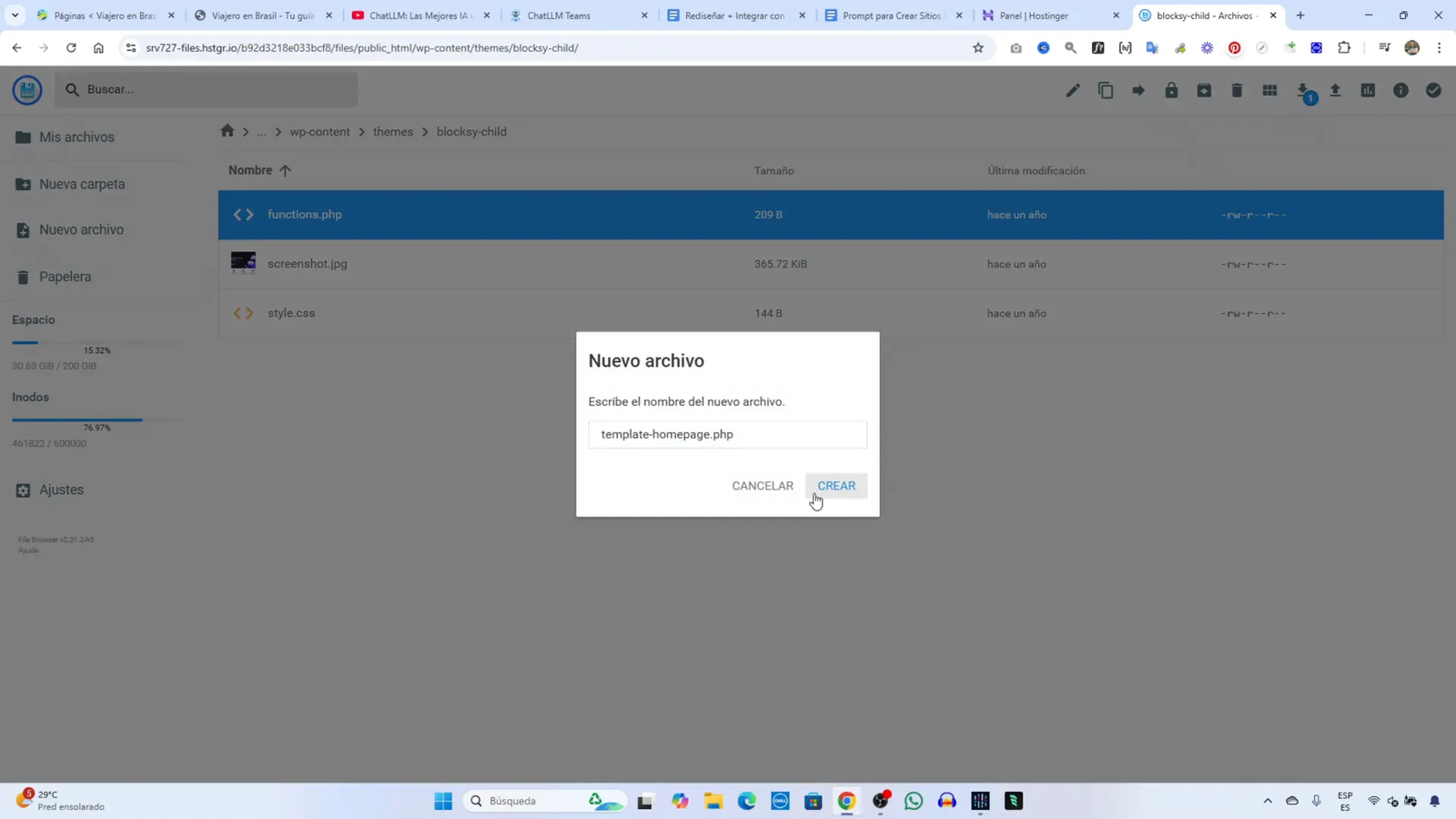
Contenido del Archivo Template 📝
Asegúrate de que el archivo template contenga lo siguiente:
- Encabezado: Incluye la estructura básica de HTML.
- Shortcodes: Implementa los shortcodes necesarios para mostrar artículos destacados.
- Secciones: Define las secciones del diseño como el menú, banner, artículos destacados y newsletter.
Añadir Página en WordPress 📑
Con el archivo template creado, es momento de añadir la nueva página en WordPress. Este paso es sencillo y se realiza desde el panel de administración.
Dirígete a la sección de «Páginas» y selecciona «Añadir Nueva». Aquí podrás darle un nombre a tu página y asignarle la plantilla que has creado anteriormente.
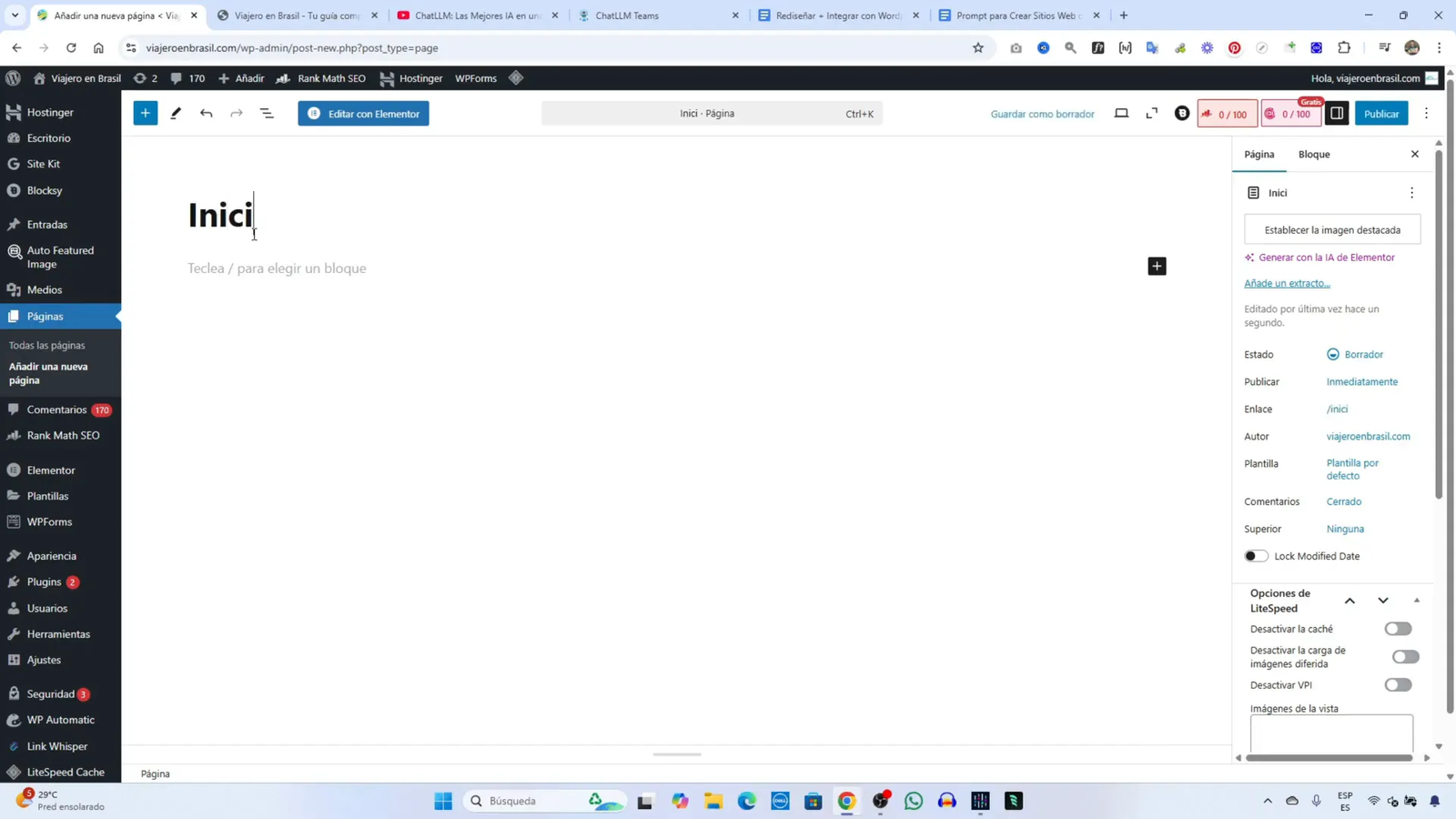
Pasos para Añadir la Página 📋
- Abrir Páginas: En el panel de WordPress, dirígete a «Páginas».
- Seleccionar Añadir Nueva: Haz clic en «Añadir Nueva».
- Nombrar la Página: Escribe «Inicio» o el nombre que desees.
- Seleccionar Plantilla: En opciones de plantilla, elige «Página de Inicio Personalizada».
- Guardar Cambios: No olvides guardar los cambios realizados.
Configuración de Página de Inicio 🏡
El último paso en este proceso es configurar la página de inicio en WordPress. Esto es esencial para asegurarte de que los visitantes vean tu nuevo diseño al acceder a tu dominio.
Dirígete a la sección de «Ajustes» y luego a «Lectura». Aquí podrás seleccionar la nueva página que has creado como tu página de inicio.
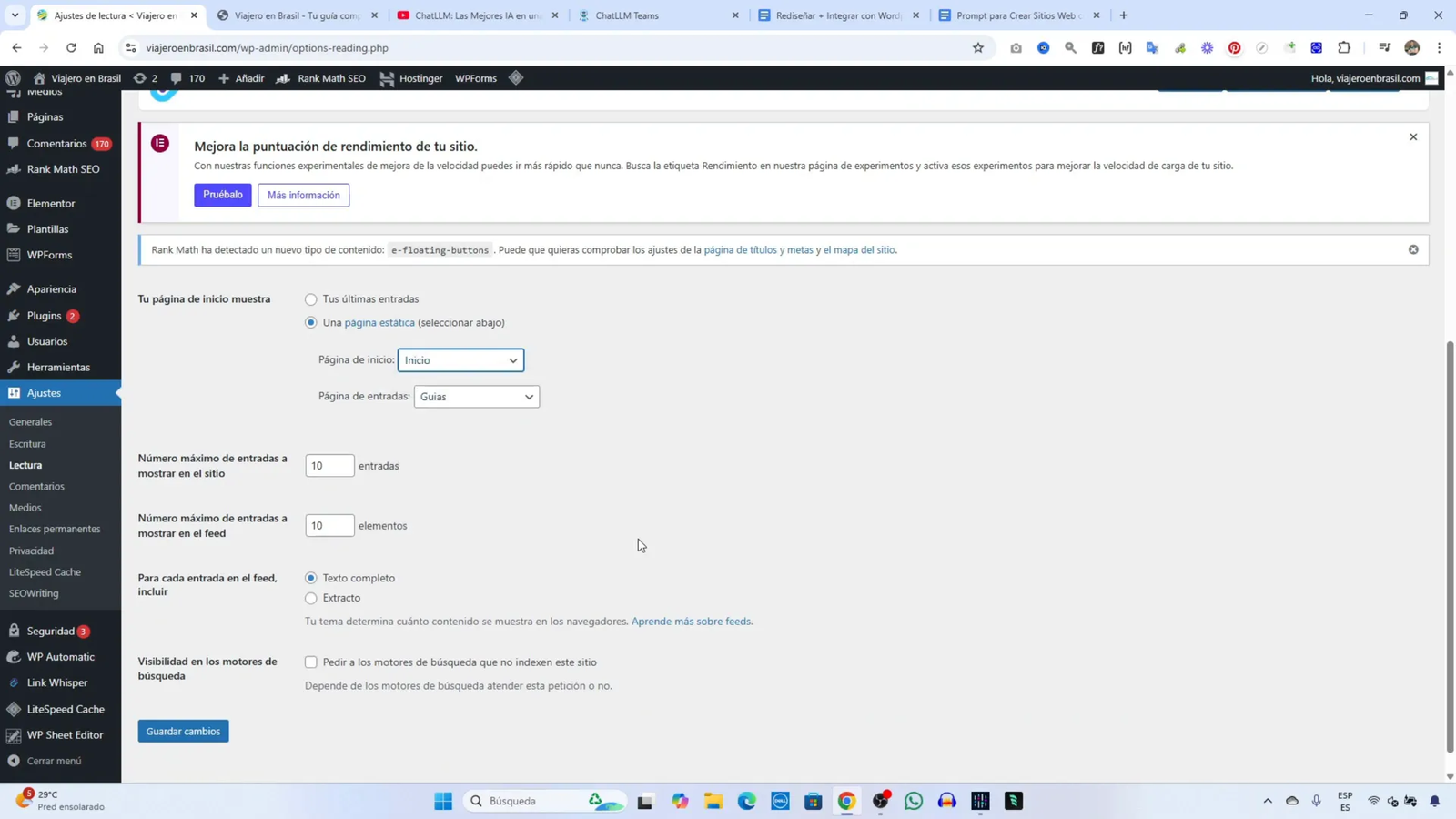
Pasos para Configurar la Página de Inicio ⚙️
- Acceder a Ajustes: En el panel de WordPress, ve a «Ajustes».
- Seleccionar Lectura: Haz clic en «Lectura».
- Establecer Página Estática: Selecciona «Una página estática» y elige la página «Inicio».
- Guardar Cambios: Asegúrate de guardar los cambios para que se apliquen.